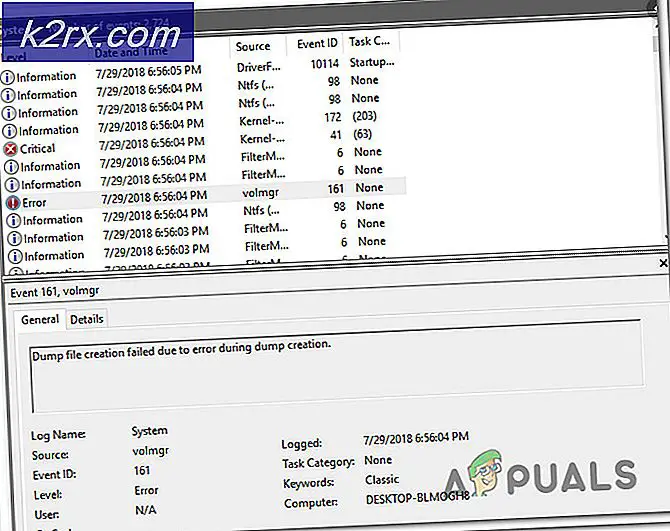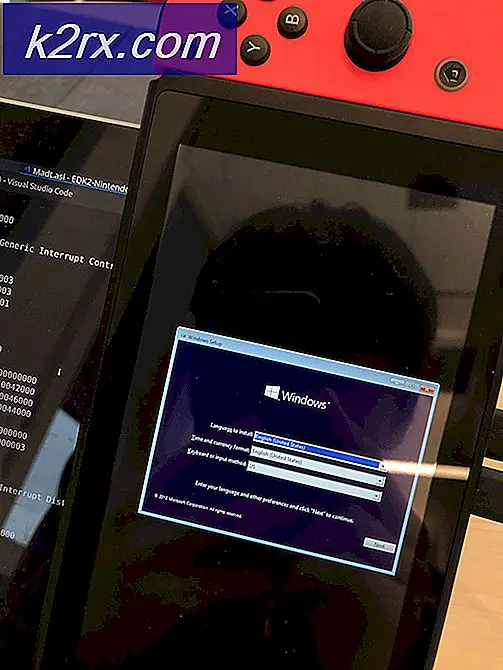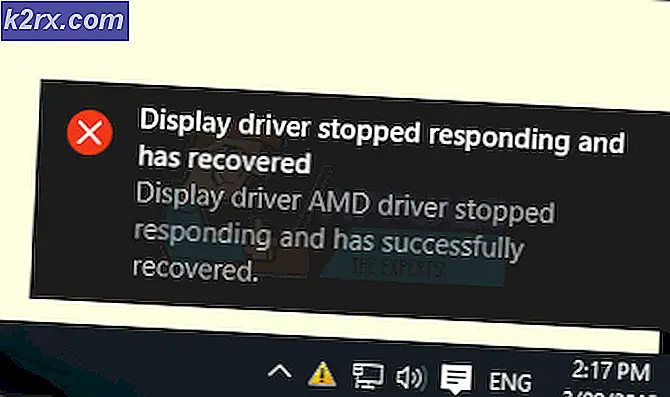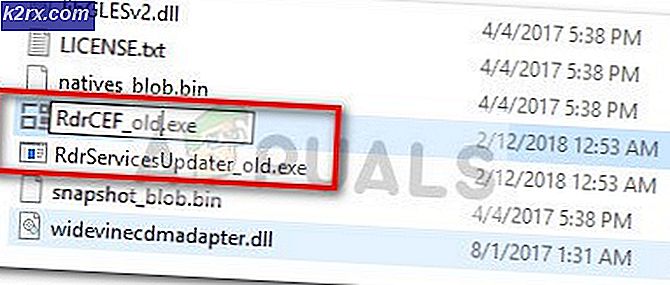Fix: WMI Provider Host (WmiPrvSE.exe) Användning av hög CPU i Windows 10
WMI Provider Host WmiPrvSE är ett Windows Host Management Process som används av utvecklarna för övervakning.
Detta beteende ses vanligtvis på produktionsmiljö Efter att ha uppgraderat Windows 7 till 10 har många av användarna märkt spik i CPU-användningen, vilket gör att systemet går sakta, varmt och långsamt. Mitt personliga gissning är att problemet är orsakat av ett ovanligt beteende av denna tjänst som inte följer de mönster som den ska.
För att åtgärda problemet kommer vi att köra ett visst grundläggande kommando på kommandotolken och starta om Windows Management Instrumentation Service .
Reparera korrupta filer
Hämta och kör Reimage Plus för att skanna, reparera och återställa korrupta och saknade filer härifrån och se om användningen av processen WmiPrvSE sjunker. Om inte, försök med de andra listade lösningarna nedan.
Starta om Windows Management Instrumentation Service
Håll Windows-tangenten på ditt tangentbord och tryck på R. I dialogrutan för körning; skriv services.msc
Från tjänstekonsolen; leta efter Windows Management Instrumentation Service. Vad jag brukar göra är att klicka på någon av tjänsten och tryck sedan på W- tangenten för att komma till de tjänster som börjar med Word W. Gör sedan en snabbsökning för att hitta den som jag vill ha.
Välj nu omstart för att starta om tjänsten igen. Du kan också stoppa tjänsten härifrån om du vill, men det rekommenderas inte. Så låt det springa och vi fixar problem med hög CPU-användning med den här processen.
Starta om andra associerade tjänster
När det här är gjort, sväng muspekaren över det nedre vänstra hörnet till Startknappen och gör ett (högerklick) på det. En kontextuell meny öppnas; välj Kommandotolk (Admin) härifrån.
I kommandotolken som öppnas skriv följande kommandon en efter en; Efter varje kommando trycker du på Enter-tangenten.
nätstopp iphlpsvc netstopp wscsvc netstopp Winmgmt netstart Winmgmt netstart wscsvc netstart iphlpsvc
En gång gjort Starta om datorn och kontrollera. Detta bör göra det möjligt för processen att minska avsevärt och CPU: n kommer att återgå till sin normala användning. Om inte, fortsätt till nästa metod nedan.
Leta reda på processen med hjälp av Event Viewer och avinstallera den
Öppna Event Viewer . Om du använder Windows 7 eller tidigare, leta efter Event Viewer i Start-menyn och öppna den. Om du använder Windows 8 / 8.1 eller 10, tryck helt enkelt på Windows-logotypen + X för att öppna WinX-menyn och klicka sedan på Event Viewer i WinX-menyn .
PRO TIPS: Om problemet är med din dator eller en bärbar dator, bör du försöka använda Reimage Plus-programvaran som kan skanna förvaret och ersätta korrupta och saknade filer. Detta fungerar i de flesta fall där problemet uppstått på grund av systemkorruption. Du kan ladda ner Reimage Plus genom att klicka härKlicka på Visa i verktygsfältet högst upp i fönstret Event Viewer och aktivera alternativet Visa analytiska och Felsökningsloggar .
I den vänstra rutan i fönstret, navigera till Applikationer och Tjänster Loggar > Microsoft > Windows > WMI-aktivitet .
Dubbelklicka på WMI-aktivitet för att expandera innehållet och klicka på Operativ i listan över innehållet för att öppna WMI Provider-värdens operativa loggar.
Leta efter några fel, och när du hittar en, klicka på den för att visa dess specifikationer längst ner i fönstret.
På fliken Allmänt i specifikationerna för felet du klickade på, leta efter termen ClientProcessId, och när du hittar det, notera eller kom ihåg numret - 1079, till exempel - som följer den.
Stäng Event Viewer och öppna Aktivitetshanteraren . Håll Windows-tangenten och tryck på R. I dialogrutan Kör, skriv taskmgr och klicka på OK. Navigera till fliken Tjänster och leta efter den tjänst som har samma Process ID ( PID ) som det antal som följer efter ClientProcessID- termen.
Tjänsten som har motsvarande Process ID är den skyldige, så när du hittar den, avaktivera den omedelbart och gå till Kontrollpanelen > Program och funktioner och avinstallera det program som skyldigjänsten var för. När programmet har avinstallerats bör WMI Provider Host återvända till att använda en extremt minimal mängd CPU.
PRO TIPS: Om problemet är med din dator eller en bärbar dator, bör du försöka använda Reimage Plus-programvaran som kan skanna förvaret och ersätta korrupta och saknade filer. Detta fungerar i de flesta fall där problemet uppstått på grund av systemkorruption. Du kan ladda ner Reimage Plus genom att klicka här